购买售后
热门分类
认领者
品牌认领
亲,您已在2019-08-14日提交申请成功,目前正在审核中哟~

品牌介绍
科睿,是中国半导体显示领域的产业巨头——惠科股份有限公司全新打造的移动互联网企业,专注于智能硬件和消费电子产品的设计、研发和销售,成立于2021年5月4日青年节。科睿业务从线上起步,主要销售渠道全方位覆盖了Amazon、京东、抖音等海内外平台。

认领须知
什么是品牌认领者
认领者是值得买的核心用户,从千万值友中脱颖而出,由值得买根据一定的标准来审核通过,主要负责自己感兴趣和有研究品牌的内容建设,帮助其他消费者全面认识品牌。
如何成为认领者
1.在每个品牌专区右上角申请,经过审核后成为认领者
2.在百科提报页面,提报分享未收录的品牌或搜索已经收录的品牌,进行申请认领,经过审核后成为认领者
认领规则
1.每位值友最多认领3个品牌,同期1个品牌仅有1位认领者
2.在1-3个工作日内,值得买官方按照一定的标准对认领者进行审核
认领者的权利和义务
1.认领者享有随时更新该品牌下所有信息权利,帮助其他消费者全面了解该品牌
2.认领者需要及时更新品牌信息,认领通过7日内,需要更新并审核通过1次
认领者权益
品牌官方互动:认领者有机会与品牌官方互动并一起运营品牌专区
官方身份认证:品牌认领者认证,会在品牌详情页展示认领者。
认领者资格取消说明
若认领者没有尽到认领义务或违反值得买规章制度,则有理由取消其认领者资格
 更多品牌功能模块待上线,认领权益将持续更新~
更多品牌功能模块待上线,认领权益将持续更新~我知道了

认领申请
*谈谈你对该品牌的理解
请填写内容后提交
认领者的权利和义务
1.认领者享有随时更新该品牌下所有信息权利,帮助其他消费者全面了解该品牌
2.认领者需要及时更新品牌信息,认领通过7日内,需要更新并审核通过1次
认领者权益
品牌官方互动:认领者有机会与品牌官方互动并一起运营品牌专区
官方身份认证:品牌认领者认证,会在品牌详情页展示认领者。
取消
提交申请

友情提示
亲爱的XXX,每位用户最多可领3个品牌,您已经成功认领了3个品牌(Adidas、苹果、索尼),不可再认领哟~
我知道了
已收藏
去我的收藏夹



KOORUI 科睿 X71QH 27英寸 IPS G-sync FreeSync 显示器(2560×1440、240Hz、100%sRGB、HDR400)
1099元起
KOORUI 科睿 X71QH 27英寸 IPS G-sync FreeSync 显示器(2560×1440、240Hz、100%sRGB、HDR400)
1099元起
KOORUI 科睿 X41Q 23.8英寸 IPS G-sync FreeSync 显示器(2560×1440、180Hz、130%sRGB、HDR10)
769元起
KOORUI 科睿 X71QH 27英寸 IPS G-sync FreeSync 显示器(2560×1440、240Hz、100%sRGB、HDR400)
1099元起
KOORUI 科睿 X41Q 23.8英寸 IPS G-sync FreeSync 显示器(2560×1440、180Hz、130%sRGB、HDR10)
769元起
KOORUI科睿 X71Q 27英寸IPS显示器(2560*1440、180Hz、1ms、95%DCI-P3)
799元起
KOORUI 科睿 X41Q 23.8英寸 IPS G-sync FreeSync 显示器(2560×1440、180Hz、130%sRGB、HDR10)
769元起
KOORUI 科睿 X41Q 23.8英寸 IPS G-sync FreeSync 显示器(2560×1440、180Hz、130%sRGB、HDR10)
769元起